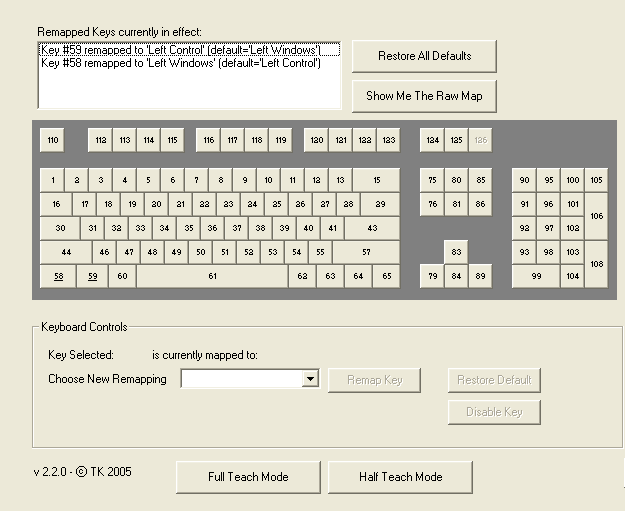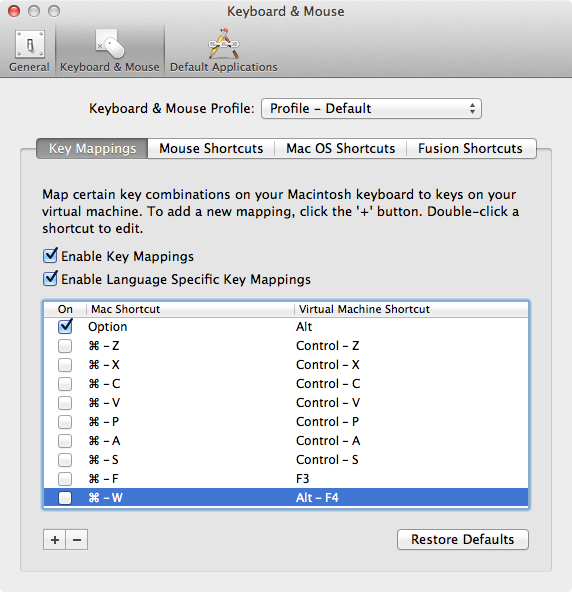나는 맥 사용자기 때문에 한영 전환 키를 왼쪽 command+spacebar 키로 한다.
맥의 command 키는 스페이스바 바로 옆에 붙어 있다.
그런데 가물에 콩나듯이 쓰는 윈도즈 XP를 쓸 때가 문제인데, 스페이스바 왼쪽은 전부 Alt 키 자리이고, Ctrl 키는 맨 왼쪽에 쳐박혀 있어서 여간 불편하지가 않았다.

오늘 드디어 해결책을 찾았다. 윈도즈의 레지스트리 조작 유틸리티로 왼쪽 Ctrl 키와 Alt 키의 키보드 스캔코드 값을 바꿔버리면 두 글쇠는 완전히 역할이 맞바뀌고, 맥을 주로 쓰던 습관대로 스페이스바 바로 왼쪽에 있는 Alt라고 새겨진 키를 Ctrl 키로 사용할 수 있어서 좋다. 한영 전환은 Ctlr+SpaceBar로 하는 셈이 되고, 크롬이나 파이어폭스 웹 브라우저를 사용할 때도 왼손 엄지손가락 위치에 있는 Alt라고 새겨진 놈을 Ctrl 키로 사용할 수 있어서 Ctrl+W(탭 닫기), Ctrl+클릭(새 탭에서 현재 링크 열기) 등의 기능을 편하게 사용할 수 있어서 좋다.
아, 한영 전환을 어떻게 왼쪽Ctrl+SpaceBar 키로 하느냐고 물으신다면, Windows의 기본 IME 대신 날개셋 한글 입력기를 사용하면 한영 전환 키를 손쉽게 원하는 대로 바꿀 수 있다.
이상 PC 노트북의 키 리매핑 방법이고, 다음은 맥에서 VMware를 실행하여 Windows XP의 키를 변경하는 경우를 설명하겠다.

맥용 키보드는 맨 아래 왼쪽부터 control(Ctrl), option(Alt), command(Windows) 키 순서로 배치되어 있으므로, control(Ctrl) 키와 command(Windows) 키의 역할을 맞바꾸어 리매핑해야 한다는 점이다.
기억할 점은, 맥의 한영 전환 키가 command+spacebar 키이므로, VMware를 실행하여 Windows XP의 한영 전환 키를 command(왼쪽Ctrl 키로 변경되었다는 가정 하에)+spacebar 키를 눌러서 변경하면 서로 충돌하므로 부트캠프를 이용할 때는 가능하지만, 맥 OSX으로 부팅하여 VMware를 실행하여 Windows XP를 실행했을 때는 왼쪽command(Ctrl) 키 하나만 눌러서 한영 전환을 하는 수밖에 없다.
이게 바꾸고 나면 좋은 점은,
맥 OSX 사용자가 VMware 등을 사용하여 Windows XP를 사용할 때조차도 키보드에서 스페이스바 왼쪽은 Alt 키로 인식하고, 맨 왼쪽을 Ctrl 키로 인식해 버리기 때문에, 맥을 쓰다가 가끔 VMware로 XP를 실행하면 command 키인 줄 알고 무심코 누르면 Alt 키여서 별 이상한 작동을 하곤 했는데, 이렇게 두 키를 리매핑하여 맞바꿔 버리면 한결 편안하게 사용할 수 있어서 좋다는 점!
속 쉬원하다. 왜 진작 이런 간단한 방법을 사용하지 않았을까 싶다…
사용한 유틸리티: KeyTweak.exe
변경하는 순서 안내: 키보드 리매핑하기(레지스트리 변경)